As mensagens de texto são enviadas entre dois telefones celulares e normalmente não são visualizadas na Internet, pois alguns provedores de serviços não permitem que os usuários façam isso. Então, como você pode visualizar mensagens de texto online para iPhone ou Android Phone? Como você pode ler mensagens de texto excluídas? Este artigo foi preparado para você sobre como verificar mensagens de texto.
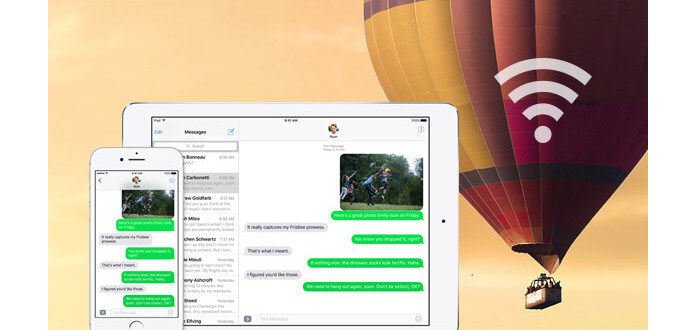
A melhor opção é obter um programa confiável de terceiros para visualizar suas mensagens de texto. FoneLab, um útil verificador de mensagens do iPhone, é recomendado para você aqui. Ele pode ajudá-lo a verificar gratuitamente as mensagens de texto no seu PC ou Mac com alguns cliques simples. Como visualizar mensagens de texto com ele? Primeiro, baixe e instale o FoneLab no seu computador.
Verifique as mensagens de texto do iPhone no PC ou Mac
Ver mensagens de texto para iPhone a partir do backup do iTunes
Acesse mensagens de texto para iPhone a partir do backup do iCloud
Passo 1 Escanear mensagens de texto do iPhone
Conecte o iPhone ao computador via cabo USB e você entrará no modo "Recuperar do dispositivo iOS" automaticamente. Clique no botão "Iniciar varredura" para escanear os dados do seu iPhone.
Passo 2 Verifique as mensagens de texto
Por segundos, todos os dados do iPhone serão completamente escaneados. Clique em "Massagens" no controle esquerdo e todas as mensagens serão exibidas na interface direita. Este software também permite que você verifique as mensagens de texto excluídas. Deslize "Exibir apenas o(s) item(ns) excluído(s)" para "ON" e marque todas as mensagens de texto excluídas em vermelho.
Deseja verificar as mensagens de texto do iPhone mesmo quando o iPhone não estiver por perto? Desde que tenha feito backup das mensagens de texto no iTunes, você também pode verificar as mensagens de texto do iPhone a partir do backup do iTunes. Por favor, lembre-se de seguir este tutorial no computador onde você fez o backup do iTunes.
Passo 1 Digitalize o backup do iTunes
Escolha o modo "Recuperar do arquivo de backup do iTunes" e realce o backup adequado do iTunes para mensagens de texto do iPhone. Em seguida, clique em "Iniciar verificação" para verificar o backup do iTunes.
Passo 2 Verifique as mensagens de texto do iPhone a partir do backup do iTunes
Após o processo de digitalização, todos os dados do seu iPhone do backup do iTuens serão exibidos. Clique em "Mensagens" no controle esquerdo e visualize todas as mensagens de texto no iTunes. A partir daqui, você também pode verificar as mensagens de texto excluídas.
Se você já fez backup do seu iPhone no iCloud, este software também pode ajudá-lo a verificar as mensagens de texto em de backup iCloud.
Passo 1 Verificar backup do iCloud
Selecione "Recuperar do arquivo de backup do iCloud" e faça login no iCloud com seu ID Apple e senha. Escolha e baixe o backup do iCloud correto > para as mensagens de texto do seu iPhone. Em seguida, marque o tipo de arquivo "Mensagens" para verificar as mensagens de texto do iPhone no backup do iCloud.
Passo 2 Verifique as mensagens de texto no backup do iCloud
Clique em "Mensagens" após a verificação e visualize todas as mensagens do iPhone no backup do iCloud. Com o programa, você também pode verificar as mensagens SMS excluídas do iPhone deslizando "Exibir apenas o(s) item(ns) excluído(s)" para "ON".
Como verificar mensagens de texto no smartphone Android? Nesta parte, Data Recovery Android, um visualizador de mensagens Android eficiente, é apresentado. Este programa pode ajudá-lo a visualizar facilmente as mensagens de texto do Android. Baixe e instale o Android Data Recovery primeiro.
Passo 1 Escaneie todas as mensagens do seu telefone Android
Conecte seu telefone Android ao PC ou Mac por meio de um cabo USB. Você precisa depurar seu telefone Andorid quando o programa detecta automaticamente o dispositivo. Em seguida, escolha "Mensagens" na seção "Contatos e mensagens".
Passo 2 Faça root no seu telefone Android
Depois disso, o Android Messages Viewer se preparará para fazer root no seu dispositivo Android. Você é obrigado a fazer root manualmente no telefone Android se o rooting não for bem-sucedido. Siga as sugestões solicitadas e deixe o programa escanear seu telefone.
Passo 3 Recuperar mensagens excluídas do Snapchat do Android
Após a digitalização, você pode acessar e verificar facilmente as mensagens de texto do telefone Android.
Neste artigo, discutimos principalmente sobre como verificar mensagens de texto para iPhone e telefone Android. Espero que este artigo possa lhe dar algumas dicas.
Os clientes da AT&T e da Verizon podem visualizar suas mensagens de texto online, mas os clientes da T-Mobile não. Proprietários de smartphones Android ou iOS devem instalar aplicativos de terceiros que sincronizam suas mensagens de texto recebidas com um servidor em nuvem. Aplicativos populares para ler mensagens de texto recebidas online incluem MightyText e MySMS.
Nota: A Microsoft não permite que desenvolvedores do Windows Phone acessem mensagens de texto recebidas.
Passo 1 Pesquise e instale MightyText no seu telefone Android no Google Play > MightyText solicitará acesso ao conteúdo (identidade, contatos, SMS, telefone, fotos/mídia/arquivos e ID do dispositivo e informações de chamada) em seu telefone. Você precisará tocar em "Aceitar" > Em seguida, execute este aplicativo em seu telefone, selecione a conta do Google e toque em "Configuração completa".
Passo 2Execute o MightyText no seu computador no Chrome/Firefox/Safari/Opera/Internet Explorer Extension ou apenas baixe e execute o aplicativo da web no seu computador e faça login na conta do Google que você usa no telefone.
Passo 3No seu computador, clique em "Mensagens" para verificar as mensagens de texto online do seu telefone Android.
M é o verificador de mensagens online multiplataforma para iPhone e Android.
Passo 1 Instale este aplicativo no seu iPhone da App Store.
Passo 2Registre este aplicativo e faça login com as informações necessárias para criar sua própria conta, incluindo seu número de telefone.
Passo 3Vá para a página da web MySMS e faça login, onde você pode ver todas as suas mensagens de texto sincronizadas e iMessages no iPhone/iPad.
Se você é o pai que se preocupa mais com seus filhos, pode precisar de uma ferramenta para ajudá-lo a verificar as mensagens de texto de seus filhos online sem o telefone. Aqui você pode usar o mSPY.
Nota: O Mspy é apenas para seu uso pessoal, não para roubo ilegal de informações.